Was ist das Page Properties (Report) Makro?
Das Page Properties Makro in Confluence (zu deutsch: Seiteneigenschaften Makro) ermöglicht es, Metadaten zu einer Confluence Seite in Tabellenformat hinzuzufügen. Diese Metadaten können schließlich in einer übergeordneten Seite mit dem Page Properties Report Makro angezeigt werden. Dadurch transformieren Sie statische Seiten in automatisch aktualisierte Übersichten, welche Ihnen das Projektmanagement immens erleichtern. Diese beiden Makros entfalten also nur gemeinsam ihre volle Stärke.
Anwendungsfälle für das Page Properties Makro
Sobald Sie in Confluence viele gemeinsame Informationen auf einer oder auf mehreren Seiten gespeichert haben und an einem Ort kompakt und dynamisch darstellen wollen, ist das Page Properties Makro das Richtige für Sie!
Konkrete Anwendungsfälle sind:
-
Projektmanagement
-
Verwaltung von Ressourcen
-
Dokumentationen von Richtlinien
-
Planung von Webinaren und Events
-
Inventarverwaltung
-
Planung einer Roadmap
Das Zusammenspiel beider Makros könnte beispielsweise so aussehen:
Hier kommt die Best-Practice-Anleitung, wie Sie zu diesem Ergebnis gelangen!
So verwenden Sie das Page Properties Makro in Confluence
Bedenken Sie, dass Sie zwei Schritte benötigen, um den dynamischen Bericht auf Ihrer Confluence Seite zu integrieren. Erstens müssen Sie das Page Properties Makro auf einer oder mehreren Seiten hinzufügen und zweitens die Informationen mittels Page Properties Report Makro abrufen.
Schritt 1: Page Properties Makro einer Seite hinzufügen
1. Erstellen Sie als Erstes eine Confluence Seite mit einer Tabelle. In der linken Spalte der Tabelle fügen Sie die Überschriften hinzu, welche später auf der Indexseite zu sehen sein werden. Was hier jetzt vertikal gegliedert ist, wird später im Page Properties Report horizontal dargestellt werden. Wir beginnen mit dem Anwendungsfall des Projektmanagements und fügen Status, Stakeholder, Owner, Startdatum und Deadline eines Projektes hinzu.
Stellen Sie sicher, dass die Tabellenoption Header column ausgewählt ist. Sonst gibt es später Probleme bei der Darstellung im Page Properties Report.
2. Danach erstellen Sie das Page Properties Makro und fügen Ihre Tabelle hier ein. Geben Sie dazu “/” auf der Confluence Seite ein, beginnen den Namen “Page Property” zu tippen und wählen das entsprechende Makro aus, um die Tabelle einzufügen.
3. Optional können Sie an dieser Stelle diesem Makro eine ID vergeben. Das ist immer dann sinnvoll, wenn Sie mehrere Page Properties auf einer Seite haben.
4. Um Ihre Seite und Ihre Page Properties im Anschluss einfach zu finden und in die Indexseite zu implementieren, fügen Sie Ihrer Seite ein Label hinzu. Dazu gehen Sie (im Bearbeitungsmodus) auf Optionen > Add Labels > Labelname eintippen > Close.
Alternativ können Sie auch im Ansichtsmodus ein Label hinzufügen, indem Sie am unteren Ende der Seite auf Add label klicken.
Schritt 2: Page Properties mit dem Report abrufen
Da die Vorbereitung geschafft ist, können Sie Ihre Tabelle auf einer neuen Seite einfach mit dem Page Properties Report Makro einbetten.
Prinzipiell können Sie beliebig viele Page Properties Makros auf einer einzelnen Seite darstellen. Anhand vergebener Labels und IDs wählen Sie aus, was genau im Bericht erscheinen soll.
-
Erstellen Sie als Erstes eine Confluence Seite, welche als Indexseite dienen soll, etwa die übergeordnete Projektseite.
-
Danach erstellen Sie das Page Properties Report Makro. Standardmäßig listet Confluence sämtliche Inhalte von Page Properties Makros auf, welche in diesem Bereich existieren. Daher nutzen wir das definierte Label, um unsere gewünschte Information auszuwählen.
Die resultierende dynamische Tabelle sieht so aus:
3. Als Nächstes können Sie das Makro nach Ihren Anforderungen optimieren. Sie können unter anderem auswählen, welche Spalten in Ihrem Bericht angezeigt werden:
Achten Sie aber darauf, nicht zu viele Makros in Ihre Tabelle zu integrieren. Ansonsten wird der Page Properties Report unübersichtlich.
Mehrere Page Properties im Report anzeigen lassen
Wie bereits erwähnt, können Sie verschiedene Confluence Seiten gleichzeitig in einem Page Properties Report visualisieren. Das ist optimal, wenn Sie als Projektmanager*in mehrere Projekte verwalten und auf eine einfache Art und Weise einen schnellen Überblick erhalten wollen.
Aus dem:
Vorteile des Page Property Makros
Die Benutzung der beiden Makros Page Properties und Page Properties Report erlaubt es Ihnen, wichtige Informationen übersichtlich und dynamisch darzustellen, was Ressourcen spart und generell Ihr Projektmanagement verbessern kann. Ferner helfen die beiden Makros,
-
Inhalte nach bestimmten Kriterien wie Kategorie, Status oder Team zu sortieren,
-
eine konsistente Formatierung von Inhalten sicherzustellen,
-
die Berichterstattung an Stakeholder zu optimieren,
-
redundante Inhalte in Confluence zu vermeiden, oder auch
-
Daten schnell und einfach zu finden und zu verwalten.
Nutzen Sie das volle Potenzial von Confluence mit Page Properties
Unsere Best Practices haben Ihnen gezeigt, wie Sie Page Properties Makros in Confluence effizient integrieren, konfigurieren und nutzen. Wenn Sie regelmäßig mit einer großen Menge an strukturierten Daten arbeiten, sind diese Makros optimale Werkzeuge, um Ihre Effizienz zu steigern.
Doch jeder Anwendungsfall ist individuell und erfordert individuelle Unterstützung. Wenn Sie hierbei beraten werden wollen, stehen wir Ihnen mit unserem erfahrenen Confluence Consulting Service gern zur Verfügung. Das erste Beratungsgespräch ist unverbindlich und garantiert kostenfrei. Kontaktieren Sie uns einfach und wir finden gemeinsam den wirtschaftlichsten Weg zu Ihrem Erfolg!
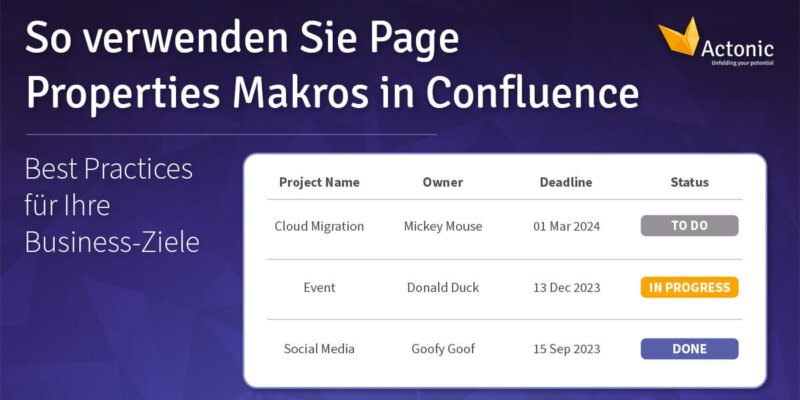
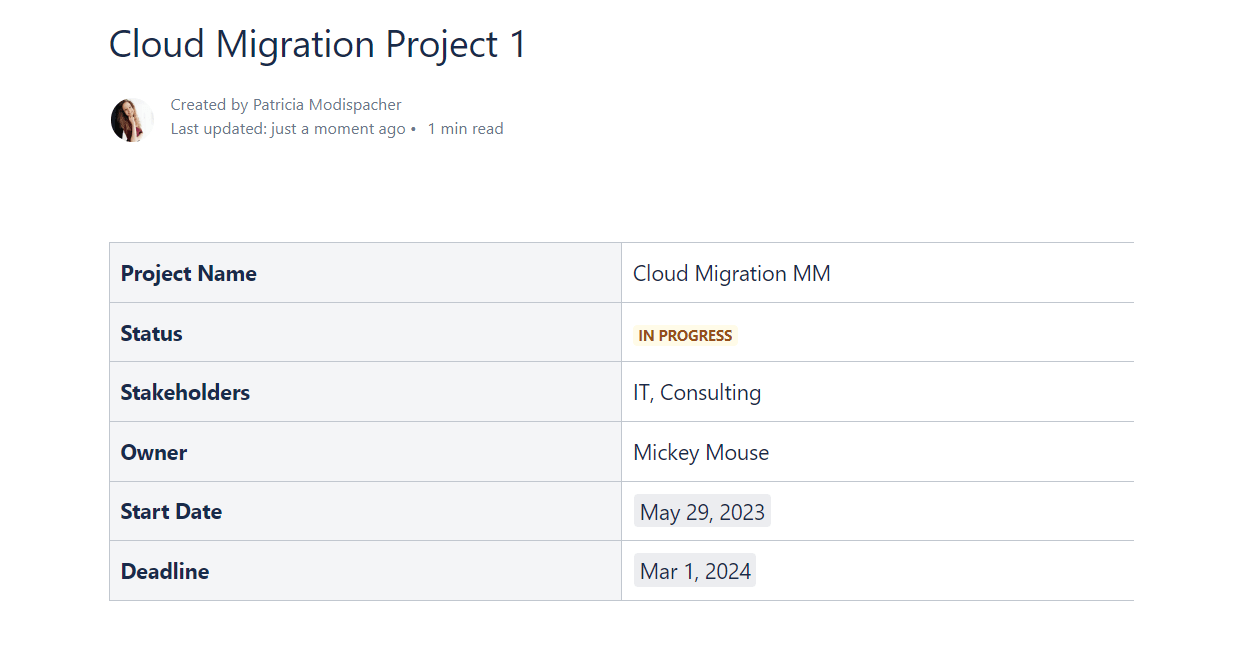
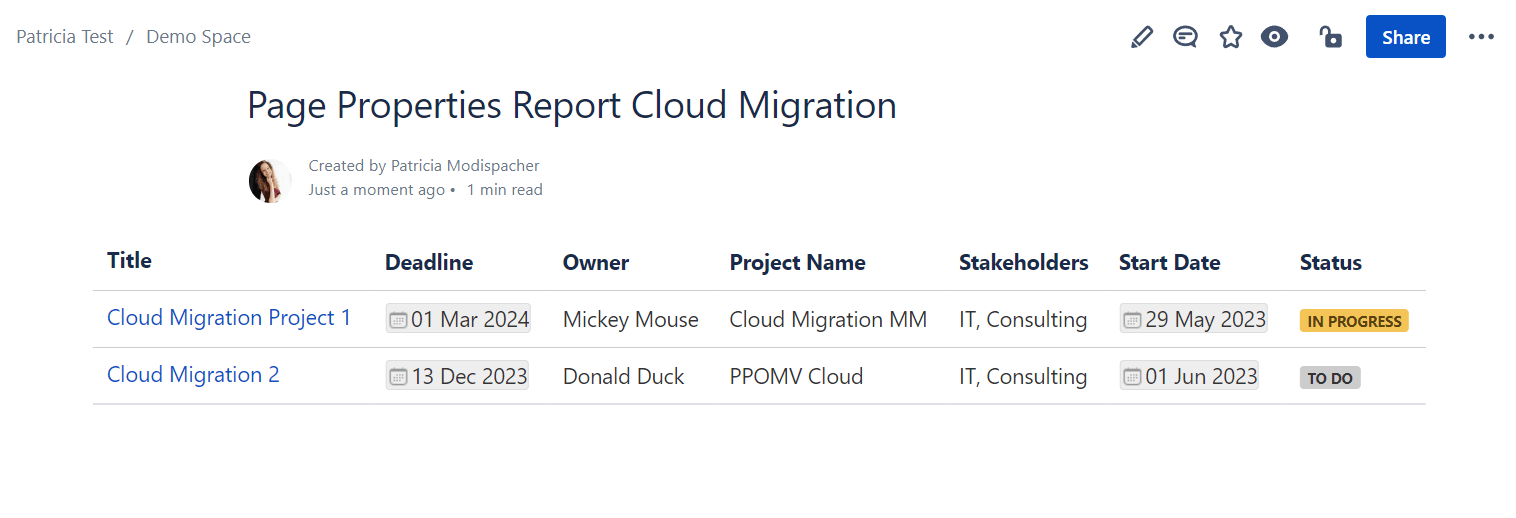
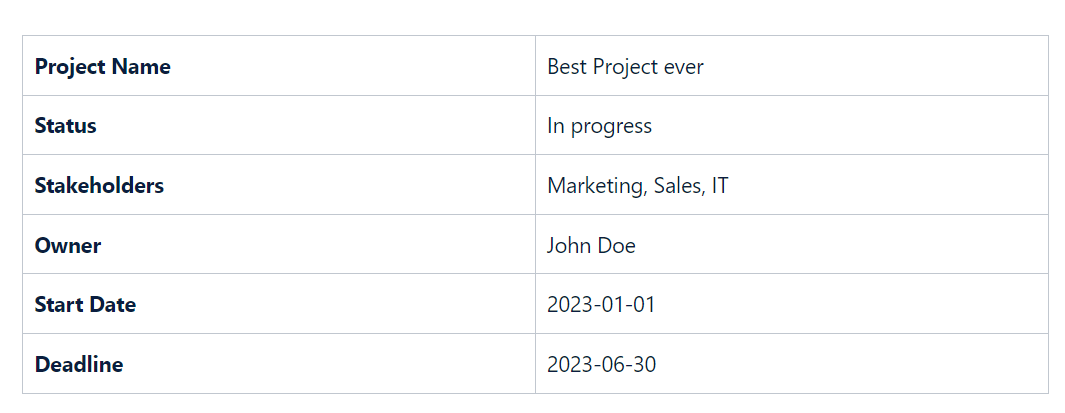
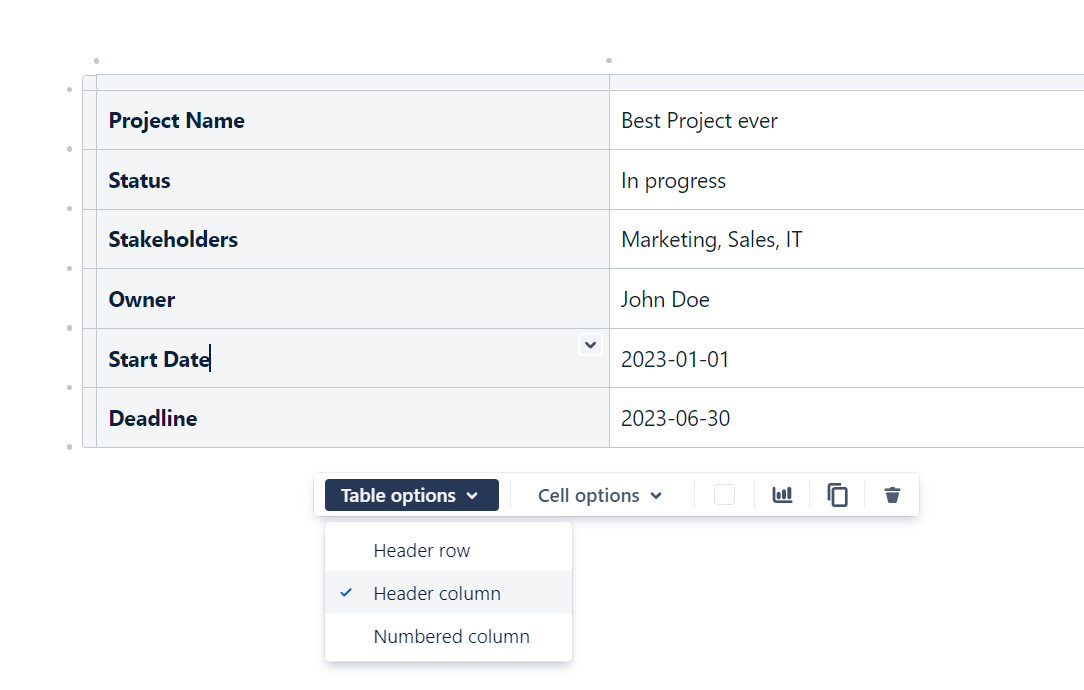
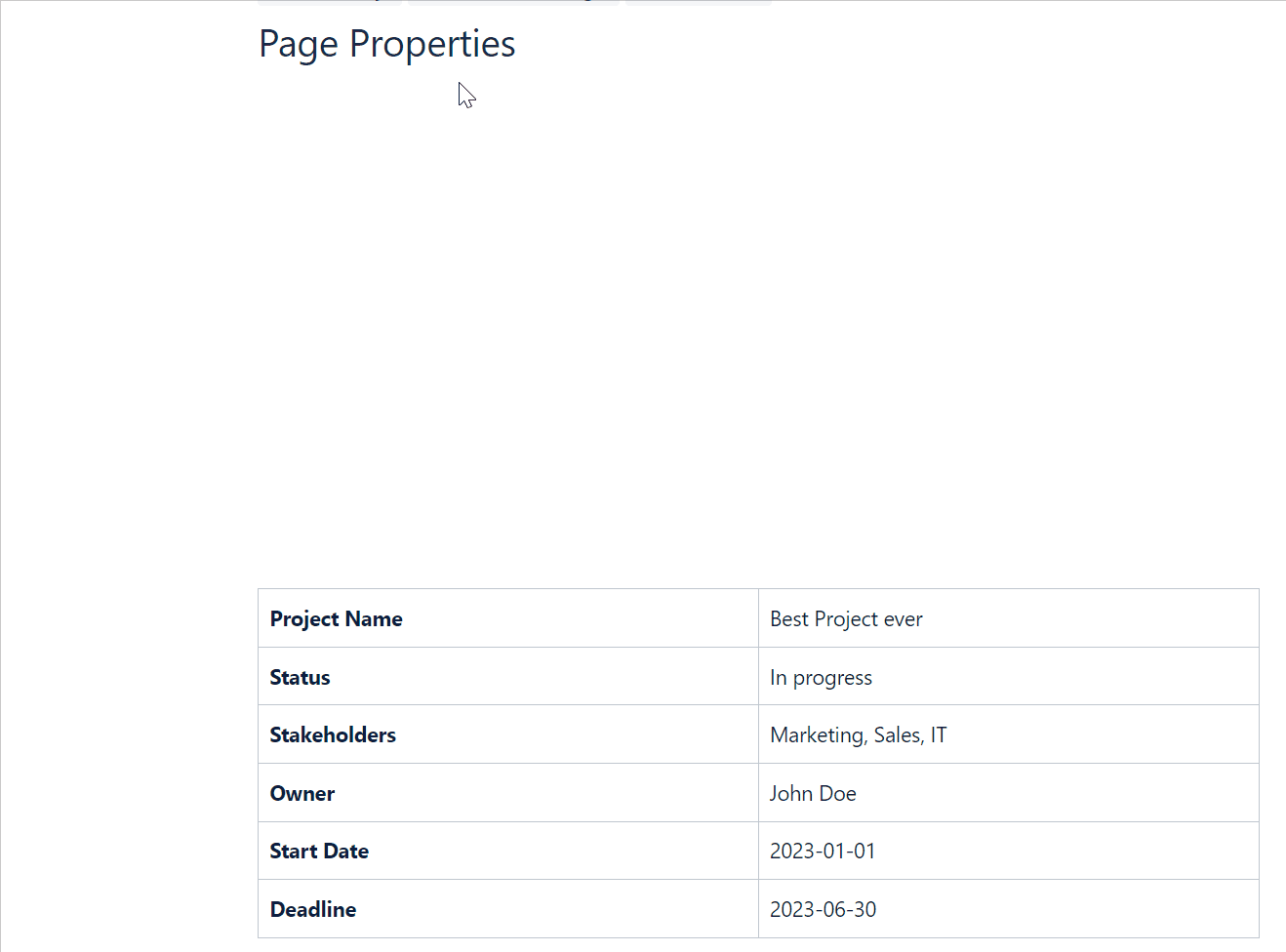
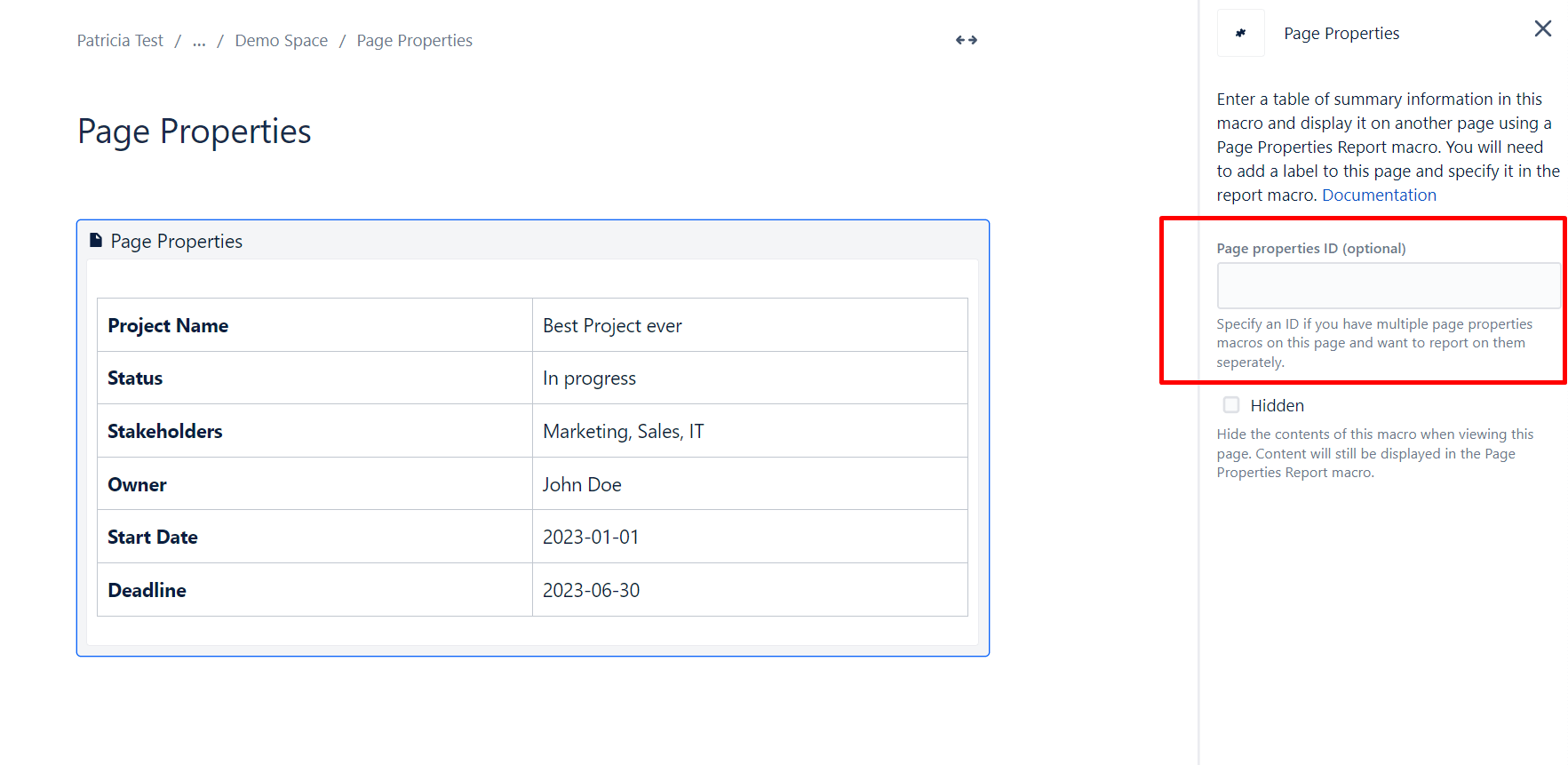
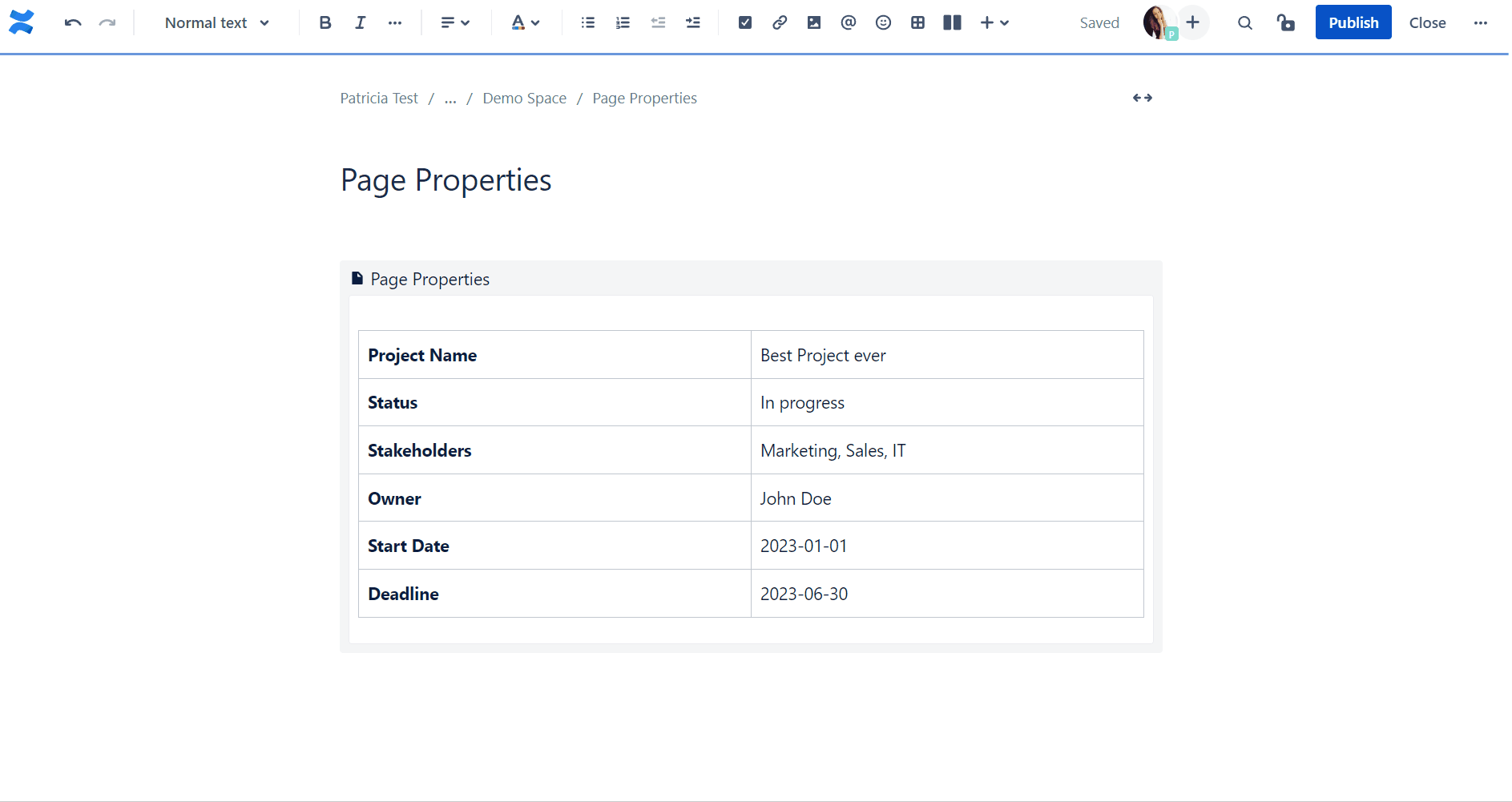
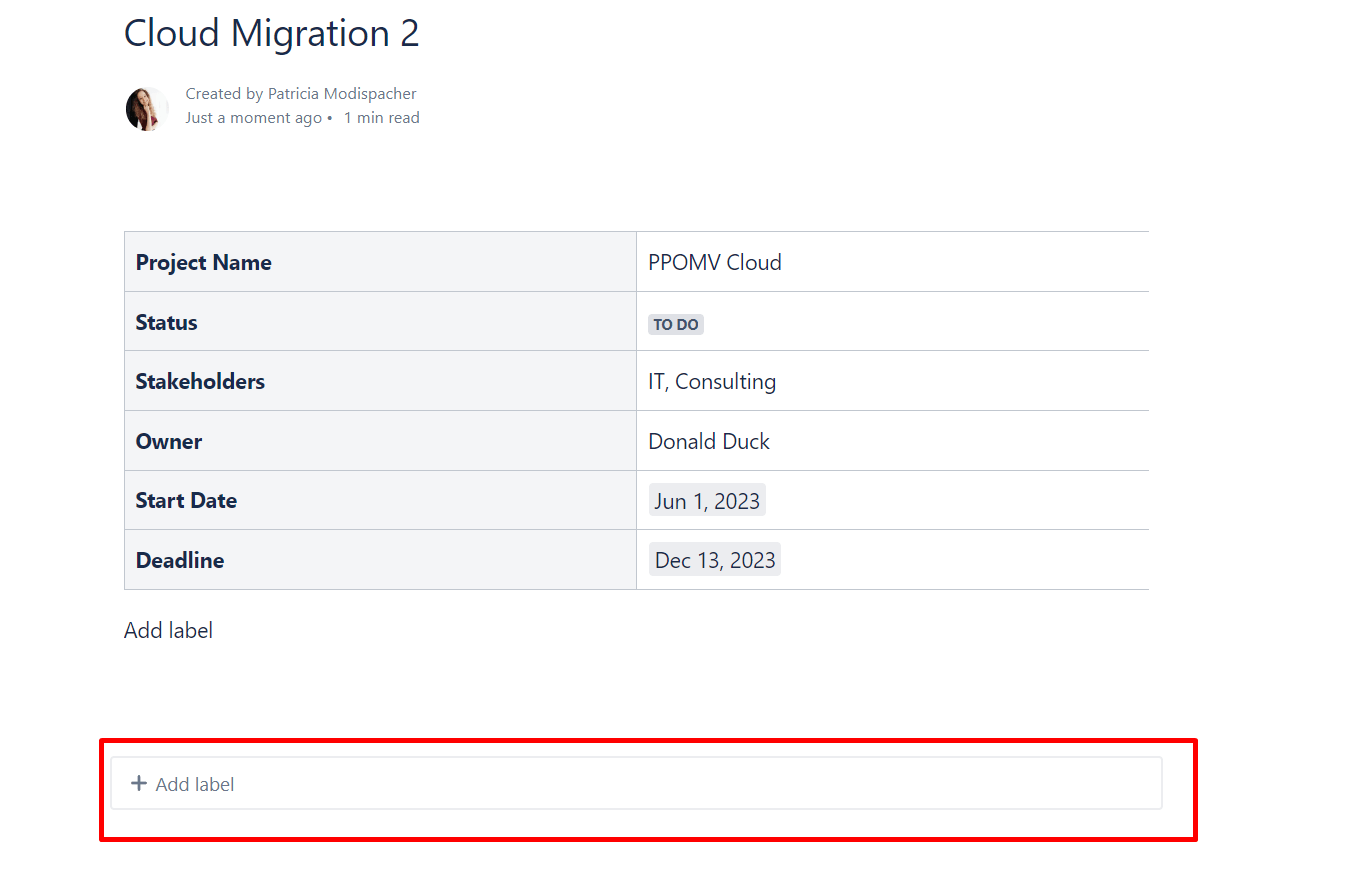
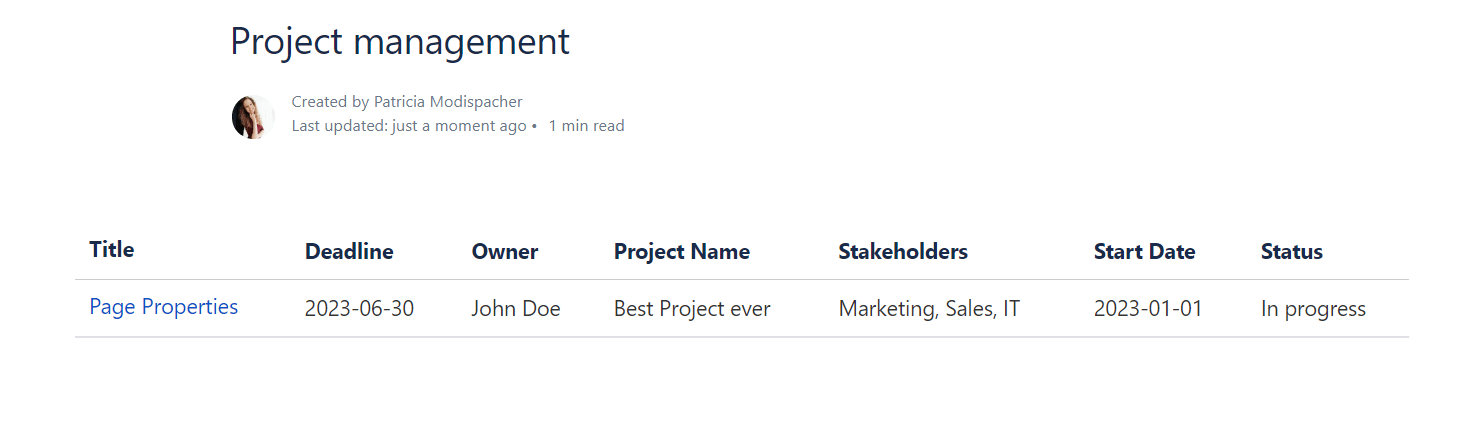
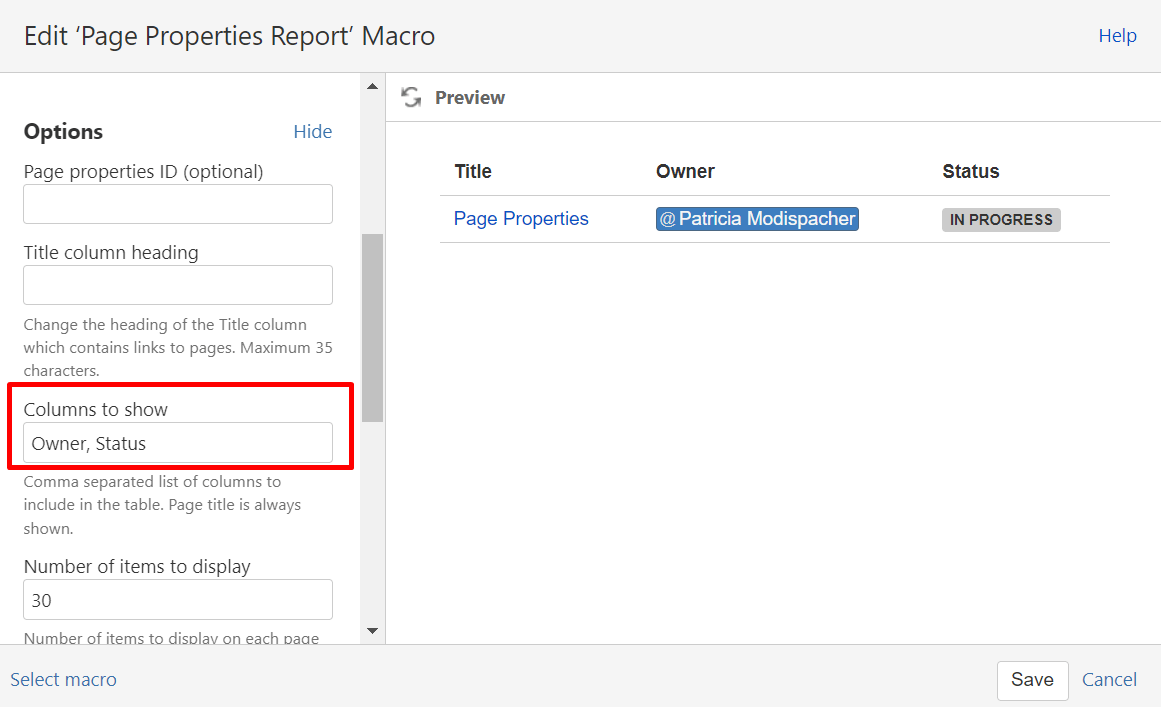

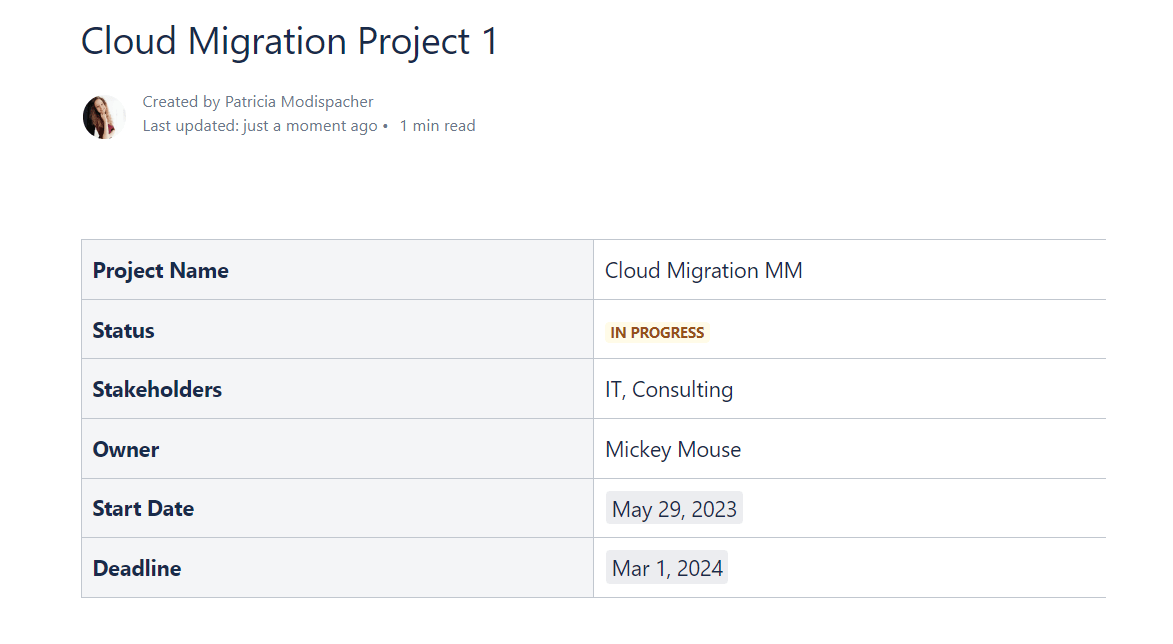
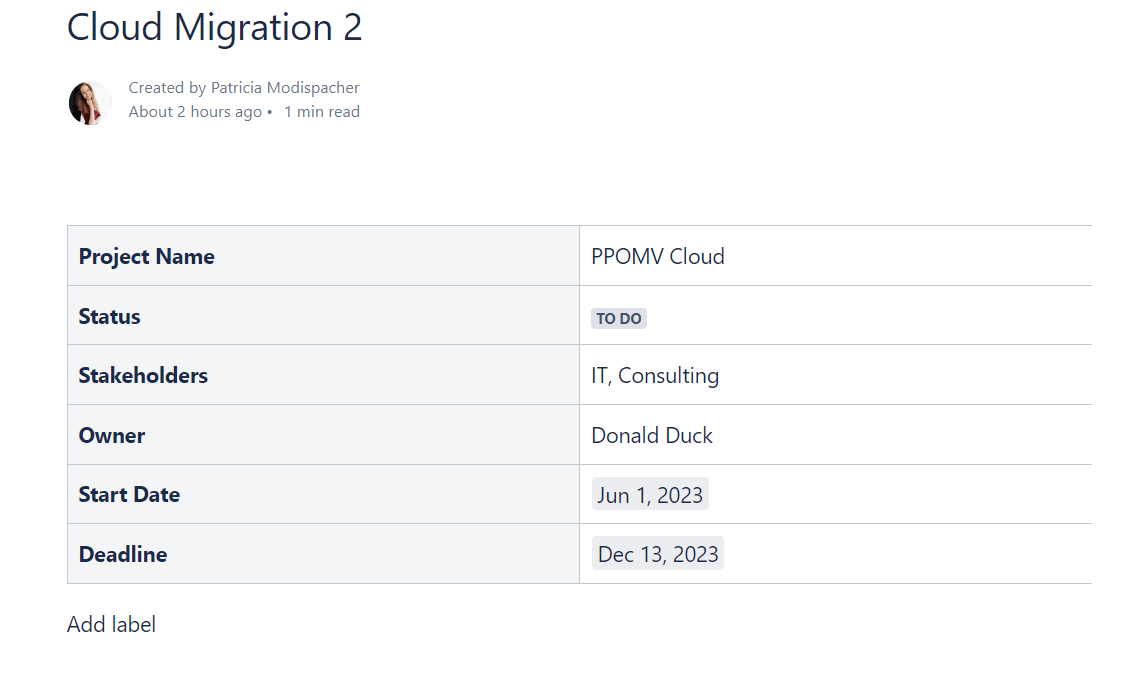
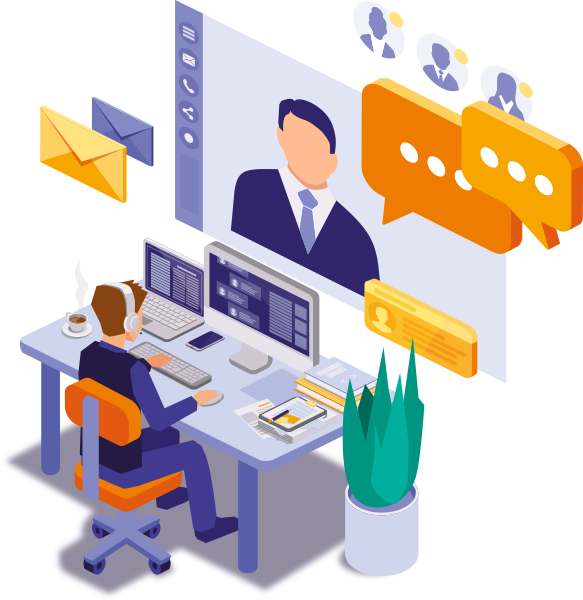

 Gewinnen Sie praktische Einblicke aus Live-Webinaren
Gewinnen Sie praktische Einblicke aus Live-Webinaren